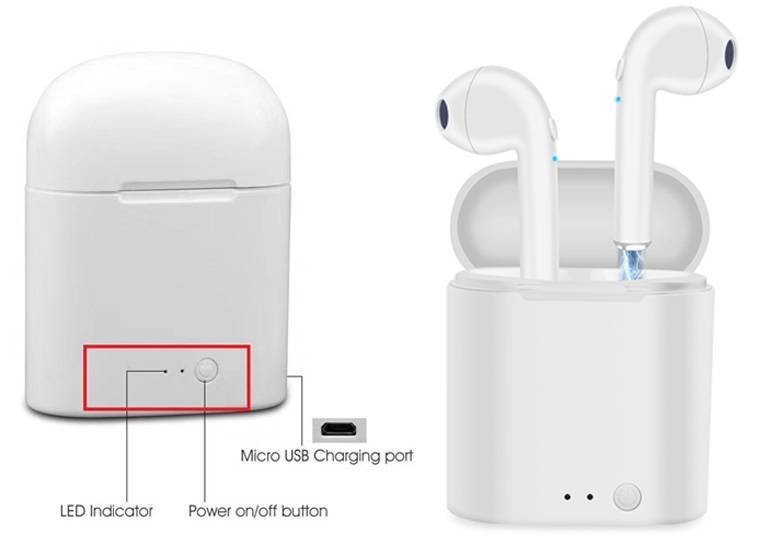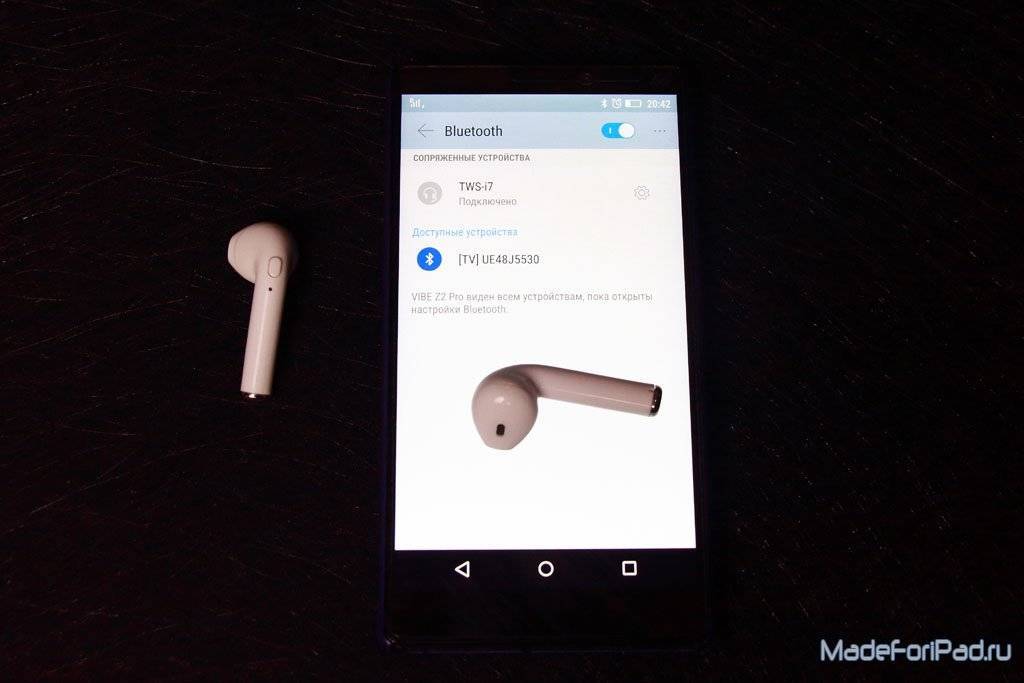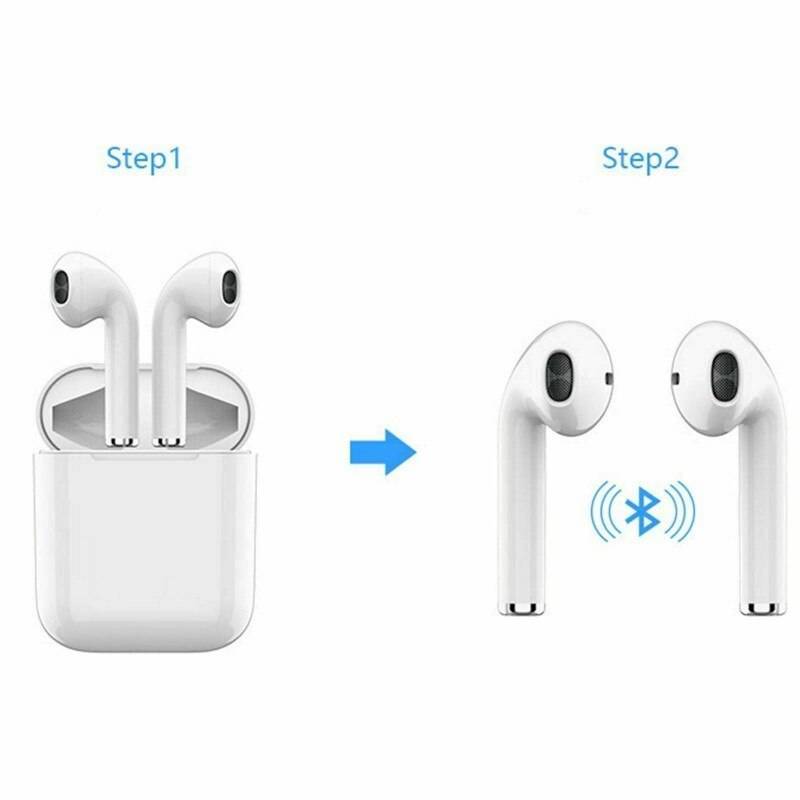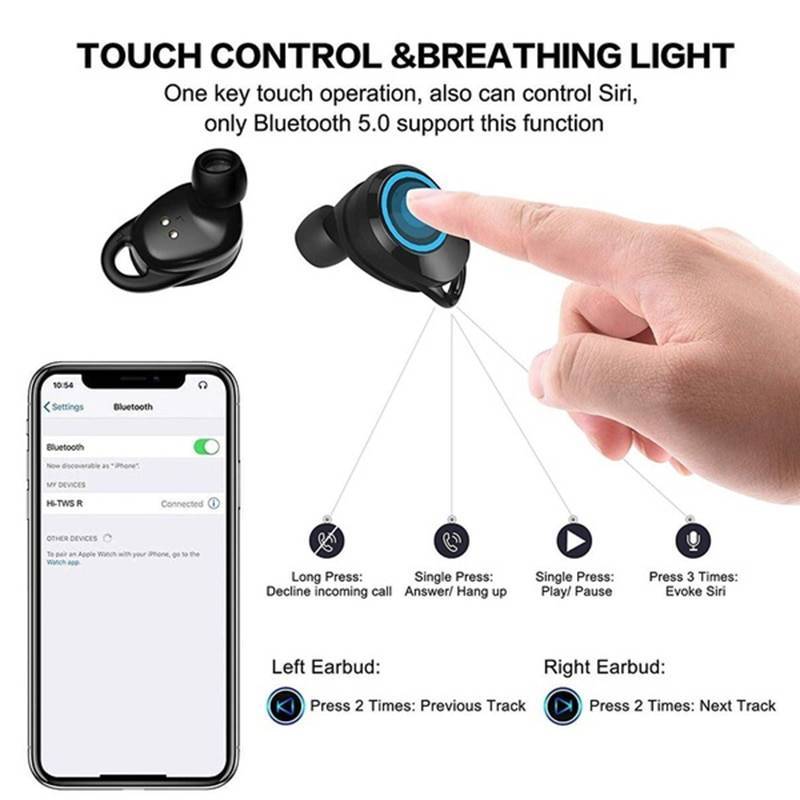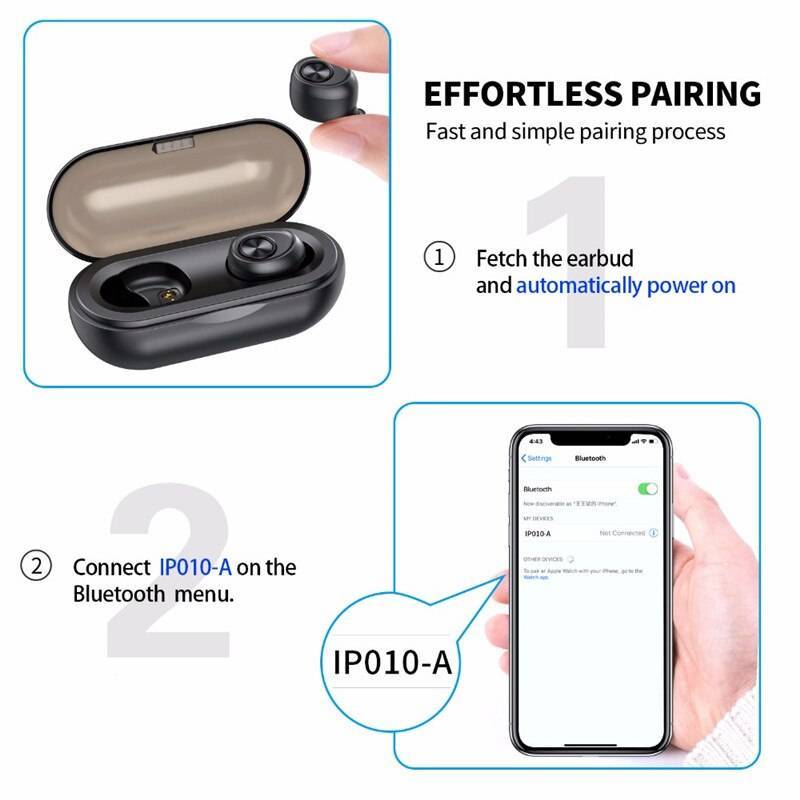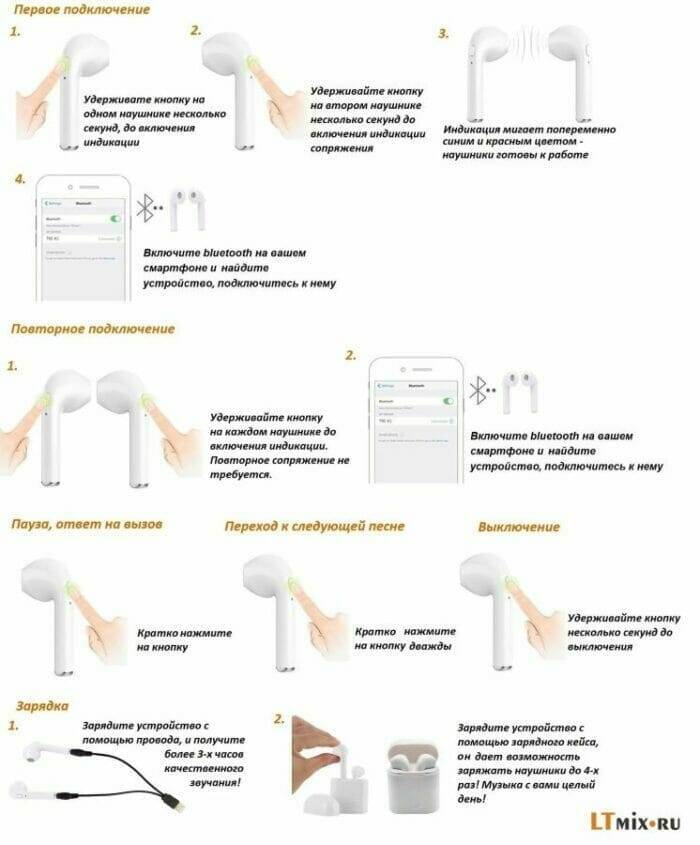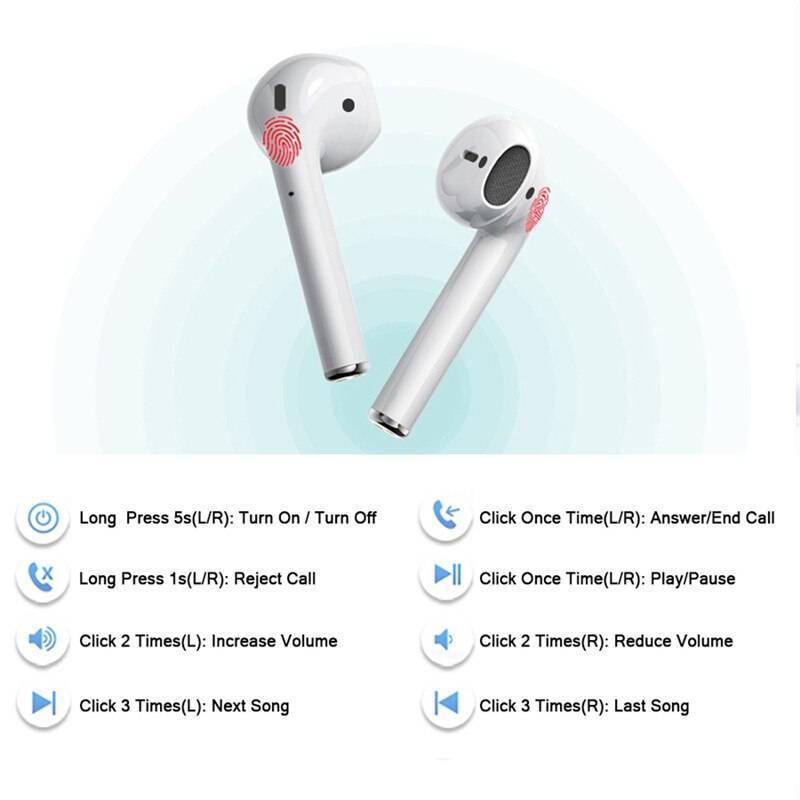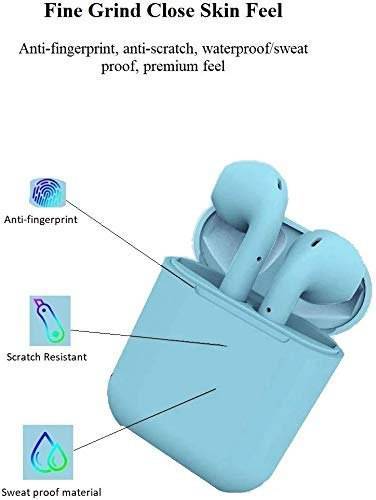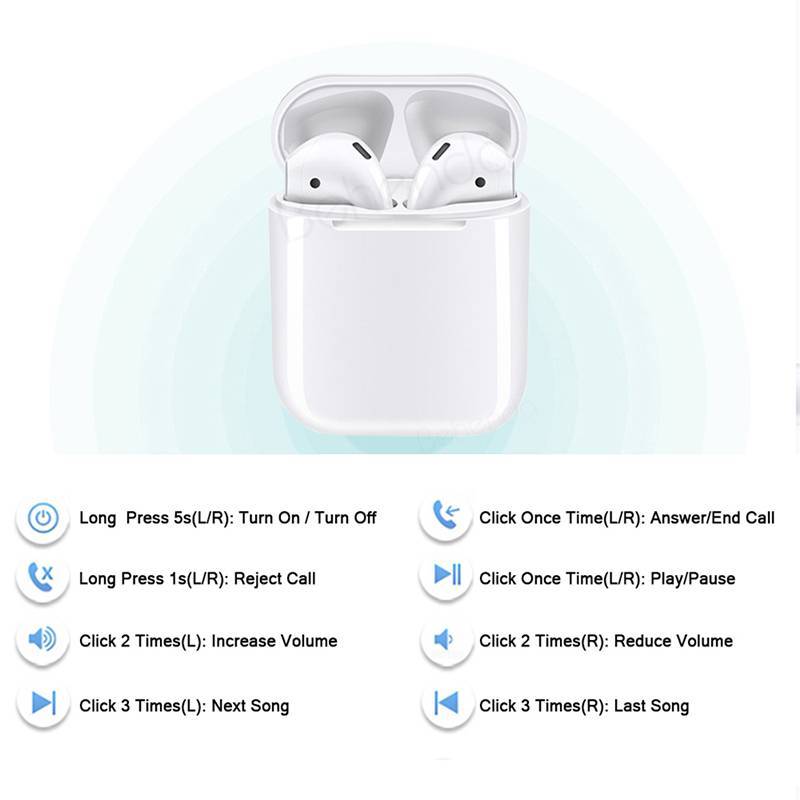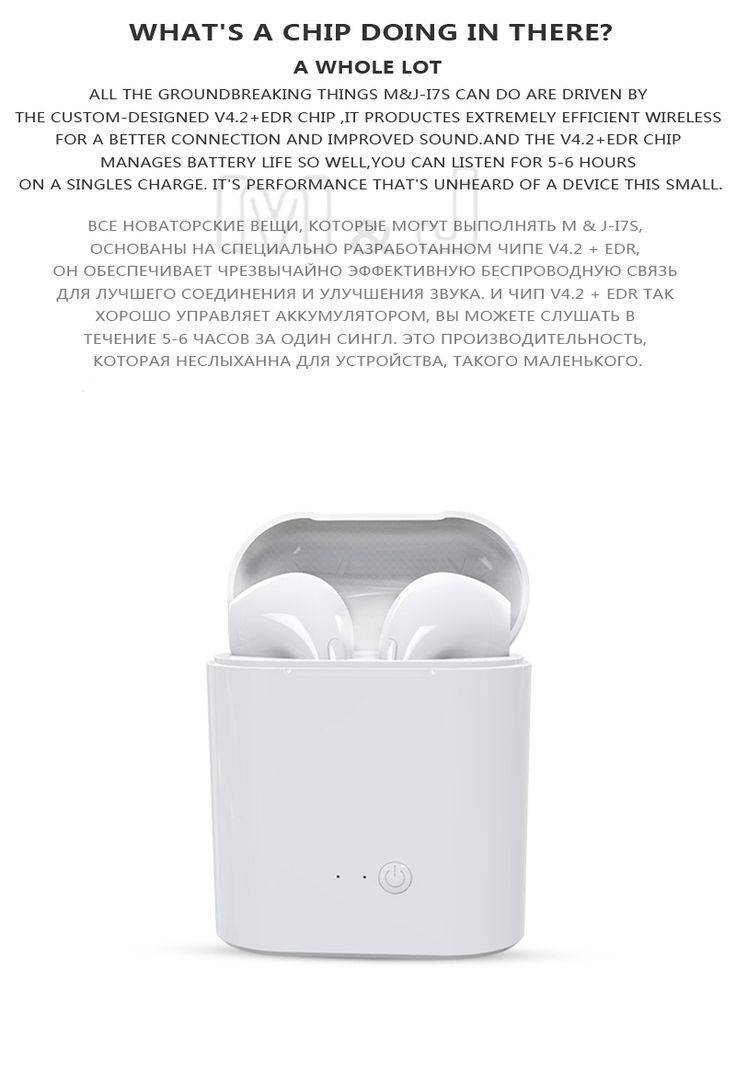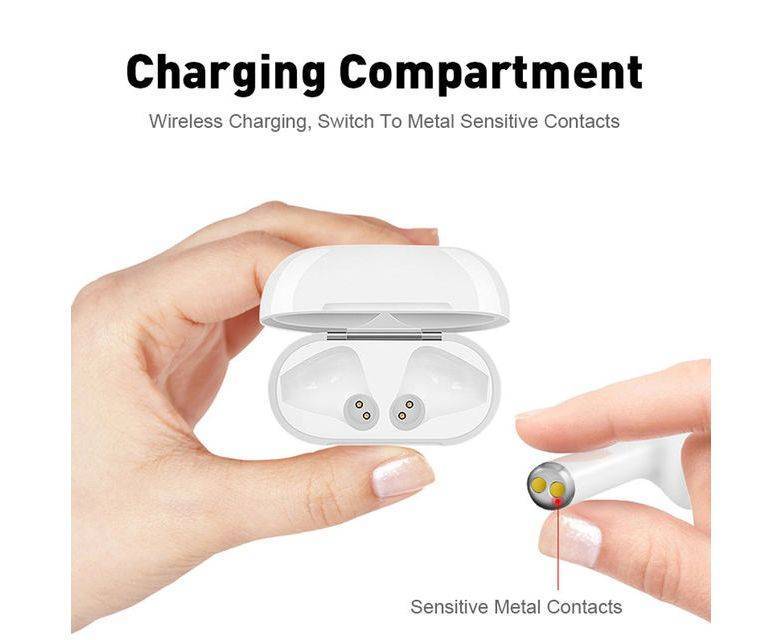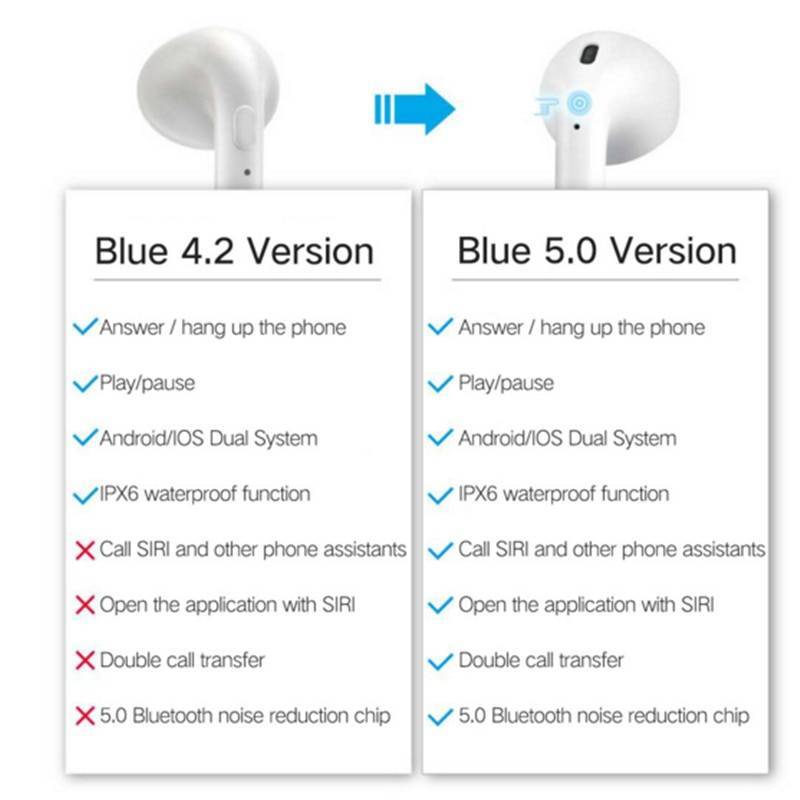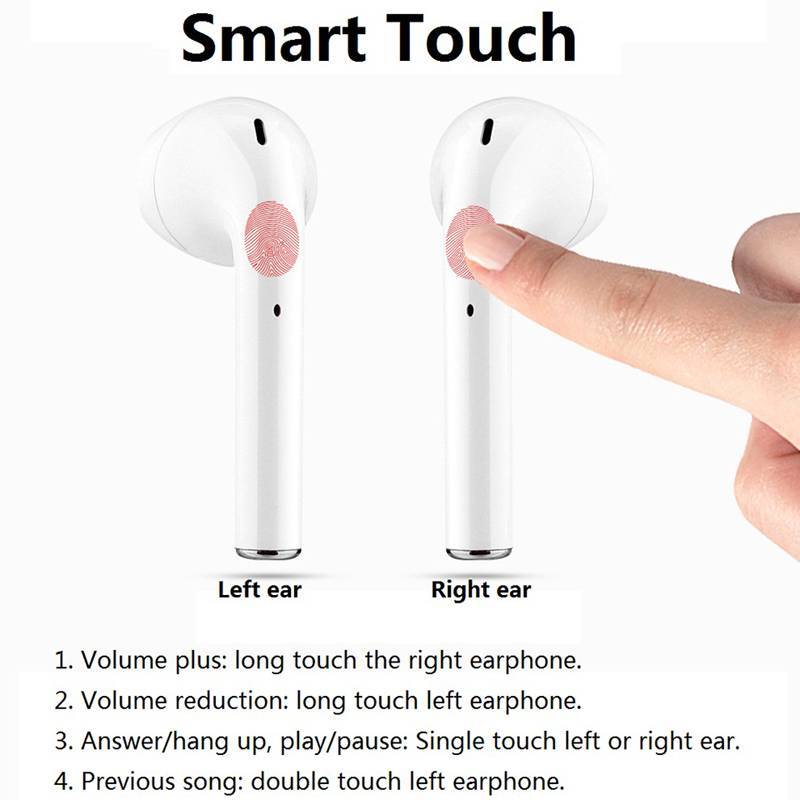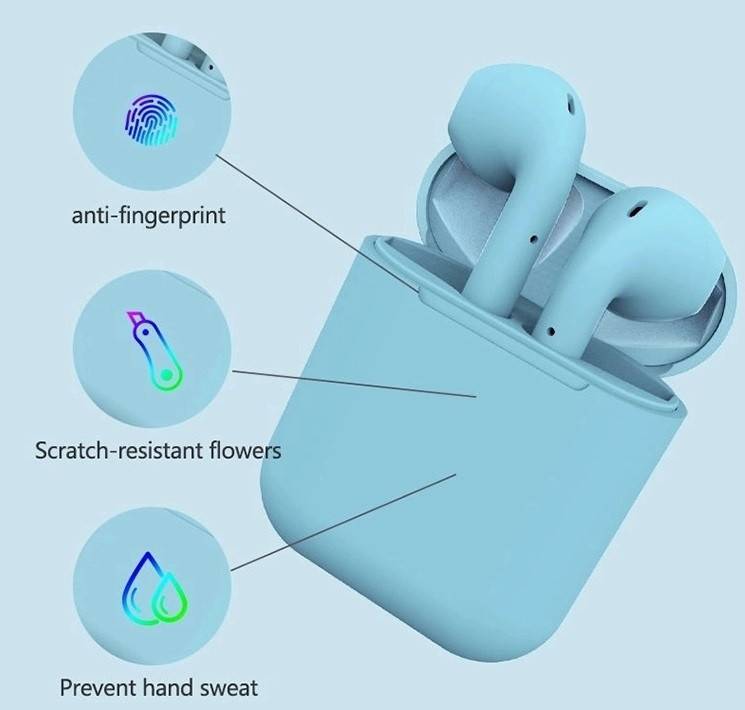Сопряжение по Bluetooth
В первый раз, когда оба наушника выключены, на каждом нажмите кнопку и удерживайте в течение 3 секунд до тех пор, пока одновременно не загорятся световые индикаторы. После этого кнопки можно отпустить – наушники сопряжены между собой. Левый наушник – основной. Только первое включение занимает много времени. Для последующего включения наушников нажмите и удерживайте кнопку 2-3 секунды. Наушники должны подключиться друг к другу в течение короткого времени. Для выключения удерживайте кнопку 5 секунд.iPhone: Включите Bluetooth в iPhone. Откройте коробочку с наушниками. На экране Bluetooth телефона нажмите кнопку «Подключить».Android: Включите Bluetooth. Откройте коробочку с наушниками перед тем, как выполнить поиск устройства «i9000». После того, как устройство «i9000» найдено, нажмите на него для подключения.
- Версия Bluetooth BT5.0
- Поддерживаемые стандарты HSP/HFP/A2DP/AVRCP/SPP
- Управление: Сенсорная кнопка
- Частотный диапазон: 40 Гц…20 кГц
- Радиус действия: 8..15 метров
- Размеры: 56 мм х 44 мм х 21 мм
- Вес: 45 г
- Время работы: 2..3 часа
- Время зарядки: 1 час
- Чувствительность: 106 дБ SPL ± 3 дБ
Примечание: вызов поддерживается с любого наушника. Выключение, воспроизведение музыки и пауза может выполняться при помощи многофункциональной кнопки любого подключенного наушника. Другой наушник будет автоматически синхронизирован. При следующем включении устройства, оно будет автоматически подключено по нажатию многофункциональной кнопки. Использование Bluetooth. При подключении обоих наушников: Левый наушник: краткое нажатие – пауза/закончить звонок, долгое нажатие – отклонить звонок, двойное нажатие – отрегулировать громкость, удержание в течение 2 секунд – следующая песня, тройное нажатие – включить Siri
Правый наушник: пауза/ закончить звонок, долгое нажатие – отклонить звонок, двойное нажатие – перезвонить, удержание в течение 2 секунд – следующая песня, тройное нажатие – включить Siri.Обратите внимание:
1. Не обращайтесь с наушниками грубо, не давите на наушники сильно, держите вдали от высоких температур и влажности.
2
Пользуйтесь наушниками вдали от Wi-Fi, маршрутизатора и других высокочастотных передающих устройств, которые могут повлиять на качество связи с мобильным устройством и привести к помехам при разговоре и разрыву связи.
3. Пользуйтесь наушниками в зоне действия Bluetooth (10 метров), при этом между наушниками и Bluetooth-устройством не должно быть препятствий (таких как стены и т.п.).
4. При открывании и закрывании коробочки с наушниками снизу корпуса вспыхивает синий индикатор. Он показывает, что зарядное устройство не работает. В это время автоматическое включение наушников недоступно. Для их включения необходимо нажать на многофункциональную кнопку.
Примечание: наушники можно подключить к любому Bluetooth-устройству.
Правила подключения без ошибок
Беспроводные наушники не всегда способны на качественную беспроводную связь. Если правильно откалибровать гарнитуру, даже на самой бюджетной модели можно получить хорошую передачу голоса и звука. Для стабильной работы потребуется выполнить ряд несложных действий.
| 1 | Полностью зарядить беспроводные наушники, включить их |
| 2 | Настроить громкость звука и микрофона наушников |
| 3 | Соединить наушники и телефон через блютуз |
| 4 | Оценить слышимость в наушниках музыки и телефонного разговора |
| 5 | При необходимости, повторно настроить громкость гаджета |
| 6 | Сохранить оптимальные параметры, если не предусмотрена автоматическая синхронизация |
Моментальное сопряжение
Qs1 T1c подключаются к источнику музыки при помощи Bluetooth. Качество cвязи при этом хорошее. Как было указано в характеристиках, Qcy T1 удерживают сигнал в расстоянии до 10 метров, но это при условии отсутствия препятствий. Если слушать музыку, одновременно ходить по небольшой квартире, наушники прекрасно поддерживают сигнал.
Инструкция сопряжению Qcy Qs1 T1c с гаджетом в первый раз:
- Достаньте правый наушник (ведущий) из кейса. На нём сразу же начнёт мигать светодиодный индикатор – это сигнал готовности к сопряжению.
- Включите на смартфоне (или другом устройстве) Bluetooth и найдите QCY QS1 T1. После подключения Qcy T1 к смартфону, индикатор перестанет мигать.
- Достаньте из кейса второй наушник, он автоматически подключится к правому.
После первого сопряжения Qcy Qs1 T1c с устройством, они будут подключаться к нему автоматически. Если убрать Qs1 T1 обратно в кейс, оно автоматически отключится.
Как сопрягать один наушник с другим:
- Отключите Bluetooth на телефоне (и остальных устройствах), с которым были «связаны» наушники.
- Выключите Qcy Qs1 T1c, убрав их в кейс.
- После этого одновременно нажмите кнопки на корпусах обоих наушников, удерживая их 20 — 30 секунд.
- В течение всего этого времени светодиоды будут мигать. Когда мигание закончится, после короткой паузы индикаторы мигнут последние 3 раза.
- После этого отпустите кнопки.
- Теперь включите Qcy Qs1 T1c, одновременно нажав кнопки на обоих корпусах.
- Индикаторы на обоих наушниках мигнут несколько раз, после чего левый погаснет.
- Дальше действуйте как при первом сопряжении наушников с источником музыки.
Способы управления
- Чтобы включить Qs1 T1c нужно нажать кнопку на правом вкладыше, и удерживать её в течение 1 секунды, пока не загорится индикатор.
- Как мы уже выяснили, QCY T1C можно выключить просто убрав в бокс, но это не единственный вариант.
- Чтобы отключить гаджет альтернативным способом, зажмите кнопку на правом наушнике 5 секунд.
- Чтобы включить устройство после отключения, описанного выше, зажмите кнопки на корпусах обоих вкладышей, и удерживать их несколько секунд.
- Если потеряна связь с источником или музыка отключилась, через 10 минут QCY T1C выключатся автоматически.
- Если вам нужно запустить или приостановить воспроизведение музыки, нажмите кнопку на любом из наушников.
- Чтобы перейти к следующему треку, нажмите один раз кнопку на правом вкладыше;
- Для возвращения к предыдущему треку нажмите дважды кнопку левого Qs1 T1.
- Для вызова голосового помощника нажмите в режиме ожидания кнопку любого Qs1 T1, удерживайте её 1 секунду.
Приём входящих вызовов:
- Чтобы принять входящий вызов, нажмите один раз на любой Qs1 T1.
- Чтобы закончить звонок, нажмите на кнопку дважды.
- Если во время разговора поступает параллельный вызов, нажмите на любую кнопку один раз. Таким образом, вы примите второй звонок, удержите первый в режиме ожидания.
- Чтобы переключиться между двумя звонками, дважды нажмите на любую кнопку.
Монорежим:
При необходимости вы можете использовать только один наушник Сяоми Qcy T1, убрав второй в бокс. Чтобы управлять одним вкладышем, следуйте этой инструкции:
- Для включения вкладыша нажмите и удерживайте кнопку на корпусе устройства в течение 1-2 секунд.
- Для выключения нужно нажать и удерживать кнопку Qs1 T1 нажатой 3 секунды.
- Чтобы отклонить входящий вызов, нажмите и удерживайте Qs1 T1 — 2 секунды.
- Если вам нужно принять входящий вызов или закончить разговор, коротко нажмите кнопку 1 раз.
- Для переадресации входящего вызова на наушник, или наоборот на смартфон во время вызова, нажмите кнопку и удерживайте её нажатой 1 секунду.
- Чтобы перевести устройство из режима гарнитуры или отключить микрофон после того, как вы дали команду голосовому помощнику, просто коротко нажмите на Qs1 T1 два раза.
Инструкция на русском языке по подключению гарнитуры i12 TWS к смартфону
Процесс подключения беспроводных наушников i12 идентичен с AirPods. Чтобы устройство приготовилось к сопряжению с мобильным телефоном, оба наушника нужно достать из кейса.
В их корпусе вы сразу же увидите разноцветное сияние. Можно переходить к настройке в вашем мобильном телефоне.
Следуйте нашей пошаговой инструкции на русском языке:
- В смартфоне откройте окно блютуз. Для этого в меню быстрого доступа нажмите и удерживайте эту иконку; Нажмите на кнопку Bluetooth в окне быстрого доступа
- В списке обнаруженных Bluetooth модулей должно отобразиться имя наушников; Найдите имя устройства, которое отобразится в списке устройств
- Выберите i12 TWS, чтобы произошло сопряжение.
Когда соединение будет установлено, индикаторы на вкладышах сразу же перестанут мигать.
В этом случае можно проверить, подключились ли они — включите музыку в плеере смартфона. На каждом наушнике есть сенсорная кнопка. Она достаточно быстро реагирует на прикосновение и позволяет управлять проигрыванием мелодии. Допустим, если в смартфоне запущен плеер (или работает в фоновом режиме), то начать проигрывание вы можете одним нажатием на сенсорную панель гарнитуры.
Нажмите на кнопку наушника, чтобы начать проигрывание
Управлять наушниками TWS i12 достаточно просто. Вам даже не понадобится инструкция на русском, чтобы во всём разобраться самому. Манипулировать проигрыванием можно кнопкой на любом вкладыше. Они также позволяют регулировать уровень громкости музыки. Для этого нужно нажать на панель 2 раза. При этом звук станет тише, если вы будете нажимать кнопку на левом. Если то же сделать на правом, звук станет громче.
Инструкция на русском языке по подключению гарнитуры i12 TWS к смартфону
Процесс подключения беспроводных наушников i12 идентичен с AirPods. Чтобы устройство приготовилось к сопряжению с мобильным телефоном, оба наушника нужно достать из кейса.

В их корпусе вы сразу же увидите разноцветное сияние. Можно переходить к настройке в вашем мобильном телефоне.
Следуйте нашей пошаговой инструкции на русском языке:
- В смартфоне откройте окно блютуз. Для этого в меню быстрого доступа нажмите и удерживайте эту иконку;
- В списке обнаруженных Bluetooth модулей должно отобразиться имя наушников;
- Выберите i12 TWS, чтобы произошло сопряжение.
Когда соединение будет установлено, индикаторы на вкладышах сразу же перестанут мигать.

В этом случае можно проверить, подключились ли они — включите музыку в плеере смартфона. На каждом наушнике есть сенсорная кнопка. Она достаточно быстро реагирует на прикосновение и позволяет управлять проигрыванием мелодии. Допустим, если в смартфоне запущен плеер (или работает в фоновом режиме), то начать проигрывание вы можете одним нажатием на сенсорную панель гарнитуры.
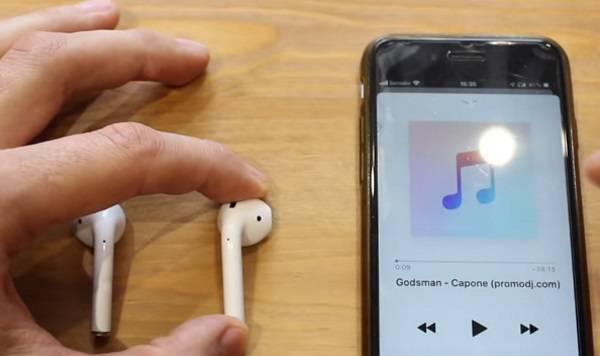
Нажмите на кнопку наушника, чтобы начать проигрывание
Управлять наушниками TWS i12 достаточно просто. Вам даже не понадобится инструкция на русском, чтобы во всём разобраться самому. Манипулировать проигрыванием можно кнопкой на любом вкладыше. Они также позволяют регулировать уровень громкости музыки. Для этого нужно нажать на панель 2 раза. При этом звук станет тише, если вы будете нажимать кнопку на левом. Если то же сделать на правом, звук станет громче.
Инструкция по применению беспроводных наушников — как заряжать i9s TWS?
Начнем нашу инструкцию по применению беспроводных наушников с вопроса, как заряжать i9s TWS. Казалось бы, ответ очевиден, однако почему-то многие спрашивают. Возможно, это связано с тем, что у многих наушники не заряжаются в кейсе и из-за этого не работают.

Тем не менее, перед тем, как поставить наушники на зарядку, обязательно вытащите их из чехла и проверьте, нет ли на коннекторах предохранительной пленки. Ее часто цепляют для того, чтобы избежать зарядки наушников при транспортировки. Это требование безопасности при пересылке, но многие пользователи этого не знают и пытаются заряжать беспроводные наушники без «предварительной подготовки».

После этого необходимо плотно вставить модули в кейс. В некоторых дешевых моделях это нужно делать прямо с усилием, чтобы они плотно встали в свой паз в гнезде футляра.

Если аккумулятор кейса имеет достаточный объем энергии, то зарядка пойдет после нажатия кнопки на корпусе бокса.

Понять, что наушники i9s заряжаются, можно по мигающим красным индикаторам, которые будут видны из-под полупрозрачного пластика кейса. Также на самом футляре в момент питания наушников будут гореть синий светодиод.

Для того, чтобы зарядить аккумулятор футляра i9s, необходимо подключить его к любому адаптеру питания от смартфона с силой тока 1А.

В комплекте его нет, поэтому у многих возникают сомнения, чем же его можно зарядить. Поскольку кейс наушников имеет разъем Lightning, подразумевается, что и гарнитуру вы будете использовать с iPhone. Так что подойдет обычный блок питания от айфона.

Во время зарядки на футляре также будет гореть красная лампочка. После восполнения объема энергии батареи она погаснет.
Популярные статьи

30.07.2020
Что такое битрейт, и как он влияет на качество музыки?
Битрейт – количество бит, которые обрабатываются за отдельный отрезок времени, для аудиозаписей – килобит в секунду. Увеличение битрейта влияет на объем файла. И в …
Подробнее

19.07.2020
Вредят ли здоровью вакуумные наушники?
Наушники различных конструкций и форм сегодня на пике популярности, с ними гораздо легче сделать повседневную жизнь насыщеннее и комфортнее
Однако здравое отношение и осторожность …
Подробнее. 07.06.2020
07.06.2020
Как карантин отразится на беспроводных наушниках
Ранее для многих пользователей беспроводные наушники были скорее интересной фишкой, чем реальной необходимостью. После введения карантина работа из дома показала, что такой гаджет может …
Подробнее

27.02.2020
Лучший аналог наушников Apple AirPods Pro
У лидера на рынке беспроводных наушников есть достойные конкуренты, плюсы которых – не только в низкой стоимости, но и в обширной функциональности, которая сравнима …
Подробнее
Инструкции
Характеристики устройства
Наименование: TWS
Модель: i90000
Bluetooth: v.5.0+EDR
Радиус действия: 10 – 15 метров
Частотный …
Подробнее
Характеристики устройства
Наименование: TWS
Модель: i500
Bluetooth: v.5.0+EDR
Радиус действия: 10 – 15 метров
Частотный …
Подробнее
Характеристики устройства
Наименование: TWS
Модель: i100
Bluetooth: v.5.0+EDR
Радиус действия: 10 – 15 метров
Частотный …
Подробнее
Характеристики устройства
Наименование: TWS
Модель: i18
Bluetooth: v.5.0+EDR
Радиус действия: 10 – 15 метров
Частотный …
Подробнее
Все инструкции
Зарядка кейса беспроводных наушников
В комплекте к i12 TWS идёт зарядный шнур Lightning, точно такой же, как в AirPods. Беспроводная зарядка аккумулятора кейса, конечно же, отсутствует. Порт, которым необходимо пользоваться зарядного коннектора находится на дне кейса наушников.

Само зарядное устройство можно подключить к персональному компьютеру, ноутбуку, зарядному блоку или пауэрбанку.

Кейс i12 TWS имеет один мощный индикатор посреди корпуса.

Он может гореть разными цветами, в зависимости от заполнения кейса зарядом.
Если вы хотите на время отключить наушники i12 TWS — поместите их в блок подзарядки или кейс. При этом они пропадут из списка подключенных устройств по Bluetooth в мобильном телефоне. Единственная кнопка на корпусе кейса является активацией автоматической подзарядки устройства.

Если вы хотите, чтобы помещённый в кейс наушники сразу же заряжались, нажмите кнопку на корпусе. Или выключите её, если у вкладышей достаточный уровень, чтобы попусту не тратить заряд кейса.
Каким образом пользоваться беспроводным устройством i11 TWS
Теперь, когда вы подключили свои новые наушники к смартфону, мы расскажем, как управлять музыкой одним прикосновением к ним. Итак, для старта проигрывания трека необходимо прикоснуться к кнопке наушников один раз.

Нажмите на неё ещё раз, чтобы остановить трек. Чтобы переключить на следующий трек до завершения первого, нажмите быстро на любой наушник три раза. Как видно, даже без переведенной инструкции на русских язык все довольно просто.
Чтобы вызвать электронного помощника в вашем телефоне (на устройствах Apple), нажмите и удерживайте сенсор на панели i11 TWS около 3 секунд.

Чтобы отключить i11 TWS от телефона, достаточно поместить их обратно в кейс и закрыть крышку. При следующем извлечении они подключатся автоматически. А вы услышите музыкальное сопровождение в своём мобильном телефоне: проиграет короткий сигнал.
Если вы хотите изменить уровень громкости, например, увеличить — быстро нажмите 2 раза на сенсорную кнопку на левом наушнике. Если нужно увеличить громкость — сделайте то же самое на правом. При этом громкость регулируется на наушниках, а не на источнике звука. В нашем случае — на телефоне. В кейсе установлены магниты, которые крепко удерживают наши вкладыши в нишах. Даже если открыть крышку и перевернуть его, они останутся на своих местах.
Как подключить TWS i9s к телефону Android или iPhone по Bluetooth 5.0 — инструкция на русском
Наушники i9s включаются самостоятельно сразу после того, как достаешь их из чехла. Если этого не произошло, однократно нажимаем функциональные кнопки на обоих модулях и ждем голосового сигнала о синхронизации. Для выключения достаточно на пару секунд зажать кнопку на любом одном из модулей.

Во включенном состоянии на наушниках будет мигать голубой индикатор, означающий, что они готовы к подключению к смартфону или ноутбуку. Необходимо активировать Bluetooth на телефоне
Если у вас iPhone, то на экране появится анимация — точно такая же, как в оригинальных Apple Airpods. Для подключения беспроводных наушников нужно нажать на интуитивно понятные кнопки.
Если же вы подключаете i9s к смартфону на Android, то надо найти в списке Bluetooth устройств «i9s», нажать на них, и дождаться подключения. После чего звук со смартфона пойдет в беспроводные наушники.
Ваше мнение – WiFi вреден?
Да
24.15%
Нет
75.85%
Проголосовало: 10296
Почему наушники не заряжаются
Существует 4 варианта, почему кейс или гарнитура не заряжаются:
- Вкладыши не подключились к коннекторам питания в кейсе.
- Поврежден аккумулятор чехла (на заряжаются обе затычки) или гарнитуры (не заряжается одна гарнитура).
- Перебит кабель или неисправен адаптер питания.
- Гнездо кейса повреждено из-за использования стороннего кабеля, в него забилась грязь.
Правильно диагностировать неисправность без опыта затруднительно. Отметим главные правила, которые помогут сохранить батареи блютуз-наушников:
- Перед первым использованием гарнитуры подключить её к ЗУ на 30 минут.
- Используйте фирменные кабели USB, сверяйтесь с мощностью адаптеров питания перед подключением к ним кейса гарнитуры.
- Футляр не должен оставаться подключенным к сети после восстановления АКБ.
- Чтобы предупредить деградацию батареи, ориентируйтесь на оптимальную температуру окружающей среды в 5-35 градусов тепла. Не оставляйте затычки и чехол под прямыми солнечными лучами, вблизи отопительных приборов.
- Если вы не пользуетесь вкладышами долгое время, периодически ставьте их на зарядку.
- Показание индикатора запаса батареи может работать неисправно, если произошла поломка контроллера АКБ.
- Для экономии заряда отключайте дополнительные функции, вроде шумоподавления или улучшения качества звука.
Наушники не портятся, если оставить их в кейсе, заряженном на 100%. Когда обе гарнитуры попадают в футляр и подключаются к коннекторам питания, они автоматически отключают Bluetooth для сохранения батареи.
Независимо от модели наушников HBQ или беспроводной гарнитуры другого бренда такие устройства подключаются к зарядке примерно одинаково. А если соблюдать правила, изложенные в инструкции, легче сохранить емкость батареи даже после 400 циклов зарядки.
Watch this video on YouTube
Как из наушников сделать микрофон
Чтобы выполнить эту процедуру, нужно переключить устройство с одного порта на другой.
Для средств воспроизведения предназначен зеленый разъем, записи — розовый. После этого используют правый наушник. Это объясняется тем, что порт для микрофона имеет моносхему.
Дальнейшие действия выполняются с учетом назначения переделки:
- При необходимости использования двух наушников их перепаивают, удаляя имеющийся штекер. Провода подсоединяют к новому контакту «моно». Жилу одного цвета подключают к базе. Цветные провода соединяют друг с другом. После сборки штекера наушники применяют по назначению.
- При необходимости использования устройства не для общения в интернете, а для караоке, выполняют похожие действия. Однако для подключения применяют разъем jack 6,3. Принцип работы деталей аналогичен, разница заключается в способе передачи сигналов.
- При применении штекеров старого образца достаточно разобрать устройство, подсоединить провода к 1, 3 и 5 контактами. 3 клемма совмещается с базой, 1 и 5 — с левым и правым каналами соответственно.
Как использовать наушники в качестве микрофона на компьютере
Если нужно подключить наушники от айфона (андроида или любые другие) к компьютеру, чтобы работал микрофон, сделать это очень просто. Нужно вставить штекер от наушников в розовый разъем с иконкой микрофона. У компа уже изначально есть выделенные разъемы, поэтому никаких проблем не возникнет.
Наушники начинают без проблем работать и без дополнительных настроек. Однако если этого не произошло, можно попытаться улучшить качество звука стандартными настройками.
Настройки для Windows 10
Если включить наушники в разъем для микрофона дополнительные настройки не требуются. Поэтому достаточно проверить, работает устройство на ПК.
Для Windows 10 через Пуск открыть “Параметры”.
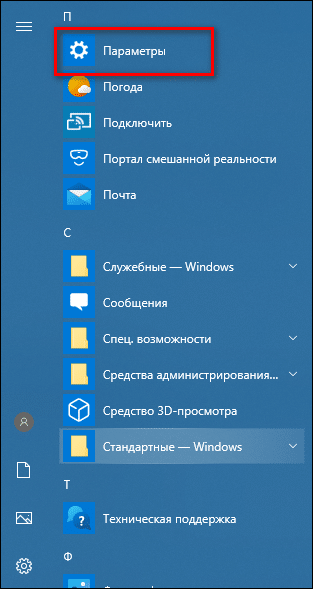
Перейти во вкладку “Система”.

Справа будет системное меню, где необходимо выбрать опцию “Звук”.

Во вкладке нужно пролистать до подраздела “Ввод” и и выбрать устройство, которое подключено для ввода звука.
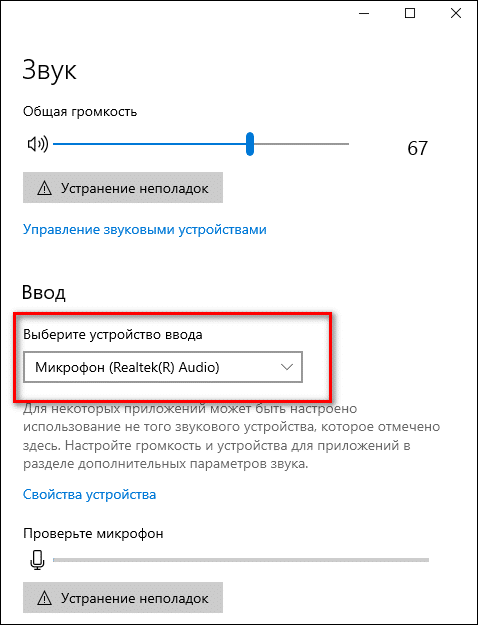
К ПК может быть подключено сразу несколько устройств, которые можно использовать в качестве звукозаписывающего устройства. Например, вебкамера. Возможность подключить сразу 2-3 гаджета появляется благодаря тому, что для этого используется не только штекер 3,5 под аудиоразъем. Но также и устройства с USB-штекером. Если только наушники подключены в качестве микрофона, они будут отображаться сразу (без права сменить вручную).
Ниже расположена полоса для проверки работы изделия. Необходимо постучать по затычкам пальцем или наговорить текст. В полоске с иконкой должны появляться колебания. Они означают, что устройство работает как положено.
Если проверка показала, что устройство не работает, нужно:
Во вкладке “Звук” перейти в “Панель управления звуком”.

Во вкладке “Запись” нужно выбрать “Микрофон”.
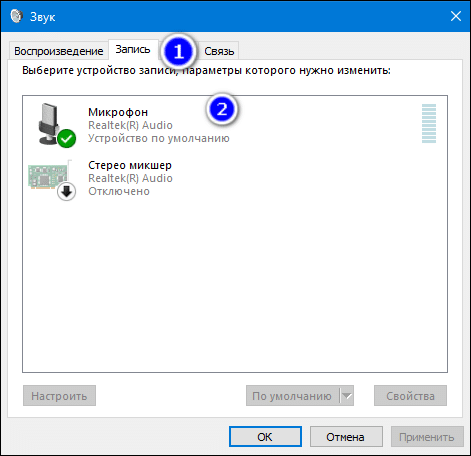
Далее нужно проверить, используется ли устройство в качестве микрофона.

Если и после этих настроек прибор не заработал, необходимо проверить и обновить драйвер.
Настройки для Windows 7 и 8
Для Виндовс 7 и 8 настройка и проверка подключения микрофона, если используются наушники, не отличается. Разница в том, где находится и как называется вкладка для регулировки звука. Поэтому воспользоваться можно инструкцией для win10, но вместо поиска через меню Пуск найти вкладку с параметрами звука через Поиск.
Есть и другой вариант, который также подойдет для виндовс 10, 8 и 7.
- В соответствующий компьютерный разъем подключаются наушники, которые будут использоваться как звукозаписывающее устройство.
- На панели задач нужно найти значок для обозначения громкости и нажать на него правой кнопкой мыши.
- Далее нужно клацнуть по иконке с динамиком, чтобы перейти в новую вкладку настроек.
- Во вкладке “Уровни” проверить, есть ли допуск к микрофону. При необходимости убрать красный значок запрета и настроить громкость.
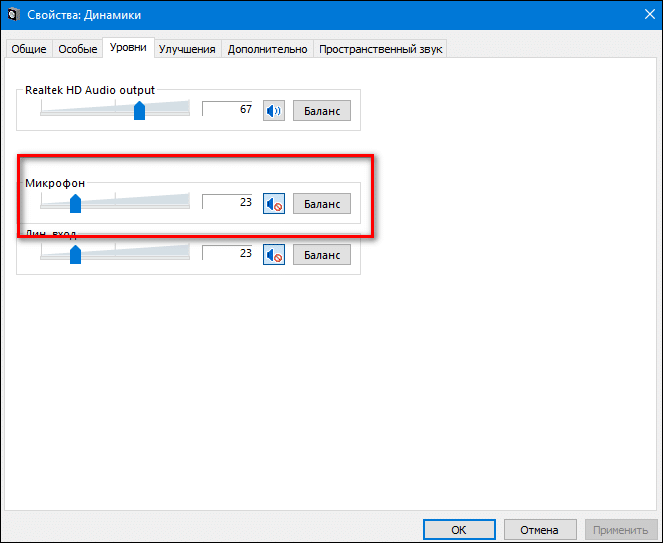
Если этот метод не сработал, также рекомендуется проверить актуальность драйвера. Владельцам ноутбуков кроме попытки обновить драйвера в автоматическом режиме, рекомендуется зайти на сайт своего бренда и попытаться найти и установить подходящий драйвер оттуда.